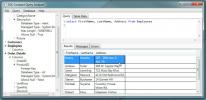5 sätt att öppna Task Manager på Windows 10
Task Manager är en integrerad del av Windows. Det är ett av dessa verktyg som slutanvändare, även oerfarna, känner till. När en app på Windows 10 fryser, är Task Manager där du går för att avsluta den.
Alla vet att du kan öppna Task Manager med kortkommandot Ctrl + Alt + Del. Du kan också högerklicka på aktivitetsfältet och välja Uppgiftshanterare från snabbmenyn men, oavsett anledning, om detta fungerar inte eller så kan du inte utföra dessa två uppenbara metoder. Här är 5 andra sätt att öppna Task Manager på Windows 10.
Windows Sök & Cortana
Windows Sök kan hitta och öppna Task Manager, liksom Cortana. I Windows-sökning kan du ange antingen 'Task Manager' eller 'taskmgr.exe' för att leta efter det. Om du föredrar att använda Cortana, kan du säga att den ska öppna Task Manager, och det kommer att göra det.

Kör rutan
Körrutan kan också öppna Task Manager men du kan inte ange dess användarvänliga namn för att göra det. Använd Win + R-kortkommandot för att öppna körrutan och ange följande i den. Klicka på Enter för att öppna Aktivitetshanteraren.
taskmgr.exe

Startknapp
Om du högerklickar på Start-knappen ser du en meny som heter Power User-menyn. Du kan också ta upp den här menyn med Win + X-kortkommandot. Ett av objekten som listas på den här menyn är Aktivitetshanteraren. Klicka på den för att öppna appen.

Utforskaren
Öppna File Explorer. Det spelar ingen roll vilken mapp / katalog du öppnar den i. Den kan öppnas för snabb åtkomst för allt det betyder. Klicka inuti platsfältet och ange följande. Klicka på enter för att öppna Aktivitetshanteraren.
taskmgr.exe
Du kan också navigera till följande plats i File Explorer och leta efter appen 'taskmgr.exe'. Dubbelklicka på den för att öppna Task Manager.
C: \ Windows \ System32
Kommandotolken & PowerShell
I både PowerShell och Command Prompt kan du ange följande och trycka på Enter för att öppna Aktivitetshanteraren.
taskmgr.exe
Du behöver inte administratörsrättigheter för att göra detta eftersom Task Manager är en app som den genomsnittliga, icke-administratörsanvändaren också har tillgång till.

Bonusmetod: Xmeters
Alla metoderna ovan kräver flera klick eller knapptryckningar för att öppna Task Manager. Om ditt jobb har öppnat det flera gånger om dagen, kanske du är intresserad av en enkel lösning med ett klick.
Överväg att använda Xmeters. Det är en fantastisk app som visar CPU-, GPU-, nätverks- och diskanvändning i aktivitetsfältet. Det är mycket cusomizable och när du klickar på graferna lägger appen till i Aktivitetsfältet, öppnar den Task Manager. Vi har granskat appen tidigare och det är en personlig favorit som jag använder varje dag.
Sök
Nya Inlägg
Win Lock ger Windows 8 Style Lock & Login skärm till Windows 7
Även med lanseringen av Windows 8 som står i horisonten, finns det ...
Så här ställer du in standardfönsterstorleken för kommandotolken i Windows 10
Om du använder kommandotolken vet du att den alltid öppnas i samma ...
Analysera och visa SDF-databasfiler med SQL Compact Query Analyzer
Behöver du analysera och utföra frågor om databas utformad i SQL Se...